Tips

iTunes에 저장된 아이폰 백업을 지워 저장 공간을 늘리자
맥을 사용하다 보니 어느새 저장 공간 용량이 꽉 차 있더군요!! 급하게나마 막상 중요하지 않은 자료를 지워 용량확보를 하려고 해도.. 중요하지 않은 자료를 쉽게 찾을 수 없더군요!! ㅠㅁㅠ;; 그럴 때, 상당한 용량을 급하게나마 확보할 수 있는 게, iTunes에 백업되어있는 아이폰, 아이팟, 아이패드 백업을 지우는 방법입니다. 대부분 개당 몇 기가 정도 되니.. 꽤 괜찮은 방법이지요! ▨ ▨ ▨ 방법은 간단합니다. iTunes를 우선 실행합니다. CMD + , 단축키를 눌러 환경설정 창을 엽니다. [기기] 아이콘을 눌러 기기 탭으로 이동하면, iTunes에 백업된 항목이 보입니다. 지우고자 하는 백업을 선택 후, 항목 아래에 있는 ‘백업 삭제’ 버튼을 눌러줍니다. 삭제 확인 창이 나타납니다. 다시 ‘삭..
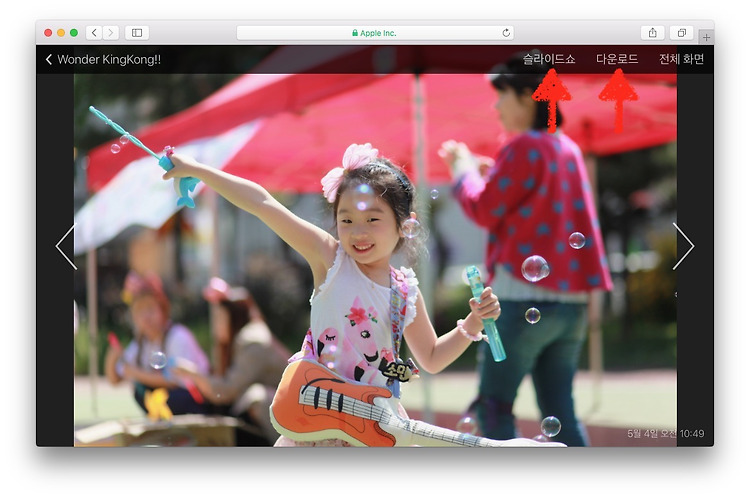
사진 앱 공유 앨범을 맥, 아이폰 모두 안쓰는 사람에게 공유할 수 있다고?
살다 보면, 찍은 사진을 여러 사람에게 공유해주어야 하는 상황이 발생합니다. 제 대부분의 지인은 아이폰이나 맥을 사용하기에.. ‘공유 앨범’을 만들어 초대해 해결하는 편이죠. 하지만.. 그 외에.. Windows PC와 안드로이드 폰을 쓰시는 분들에게 많은 사진을 또 많은 분에게 공유하기란 쉽지 않습니다. ㅠㅁㅠ;;; 그럴 때!! 공유 앨범의 ‘공개된 웹 사이트’ 옵션을 잘 사용해 보세요!! 웹 사이트에 사진을 기재하여 누구나 볼 수 있게 할 방법이지요! 물론 다운도 가능하고요! ▨ ▨ ▨ 방법은 간단합니다. 우선, 사진 앱에서 공유하고자 하는 사진들로 특정 ‘공유 앨범’을 만듭니다. 해당 공유 앨범 화면에서 우측 상단에 ‘사람들’ 버튼을 누릅니다. 옵션 선택 창이 나타나는데요. 여기에서 ‘공개된 웹 사..

카메라, '격자' 켜고 찍으면 더욱 쉽게 촬영할 수 있어요!
오늘은 정말 간단하지만, 중요한 팁을 알려드리고자 합니다. ▨ ▨ ▨ 카메라 촬영 시, 피사체를 그냥 가운에만 두고 찍고 계시진 않으신가요? 조금 더 멋진 사진 구도를 위한 아이폰 카메라 설정이 있습니다. ‘격자’를 켜서 촬영하는 것인데요, 격자를 켜면, 3등 분할을 표시하는 격자 선이 카메라 촬영 화면에 표시됩니다. 이 3등 분할 격자 선을 잘 이용하면 멋진 구도의 사진을 조금 더 쉽게 찍을 수 있습니다. 풍경 사진을 찍을 때, 수평을 격자에 맞춰 찍을 수 있으며, 지평선이나 피사체를 격자 선에 배치하여, 주제를 조금 더 드라마틱하게 표현도 가능하죠! (여백의 미?!) 인물 사진도 마찬가지입니다. 격자 선에 맞추어 인물을 배치해 찍거나, 격자 선이 겹쳐지는 곳에 인물 얼굴을 배치해 찍는다면, 기존 사진..

애플케어 상담, 전화 말고 채팅을 이용하자!
애플 기기를 쓰다가 가끔 모르는 부분이 있거나 물어보고 싶은 부분이 있을 때, 전 애플 케어 지원을 이용합니다. 그런데, 가끔 전화 자체를 이용하기 힘들 때가 있는데(공공장소.. 등) 그럴 때 채팅 지원을 이용합니다. 전화를 사용하지 않아 전화비 걱정도 없고, 전화기를 들고 있어야 할 손도 안 아프고, 텍스트를 이용하다 보니 의미 전달이 확실하다는 장점이 있답니다. 애플 케어 채팅 이용 방법은 간단합니다. 우선, 애플 홈페이지에서 ‘고객지원’ 탭으로 이동해 화면 우측 상단에 있는 ‘지원 문의하기’를 클릭합니다. 지원 문의하기 화면 가운데에 있는 ‘Apple에 문의하기’ 부분에서 ‘지원받기’를 클릭합니다. 어떤 기기/SW 문의인지 선택합니다. 전 아이폰 사용 관련 문의이니 아이폰을 선택했습니다. 선택한 기..
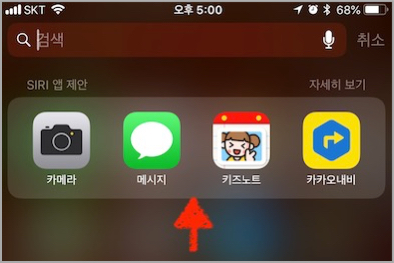
시리(Siri) 앱 제안 나타나지 않게 설정하기!
가끔 아이폰 스팟라이트(Spotlight)를 이용할 때가 있는데, 그 검색 화면에 나타나는 시리 앱 제안 화면이 보기 싫을 때가 있습니다. 왜냐하면 최근 사용한 앱이 주로 ‘시리 앱 제안'에 나오거든요! 따님께서 거기에 나온 게임 앱을 물어보면.. ^ㅁ^;; 시리 앱 제안 화면을 나타내지 않도록 설정해보겠습니다. 설정을 실행 후, ‘Siri 및 검색’ 항목을 탭 합니다. 나타난 화면에서 ‘검색에서 제안’을 꺼줍니다. 그러면, 검색 화면에서 시리 앱 제안 화면이 나타나지 않게 됩니다. 아! 시리 및 검색 설정 화면에서 ‘찾아보기에서 제안’ 부분은 아이폰을 사용하면서 텍스트를 선택했을 때, 나타나는 옵션인 ‘찾아보기’에서 시리가 제안하는 검색 정보를 더 보여줄 것인지 아닌지에 대한 설정입니다. 가급적 켜 두..
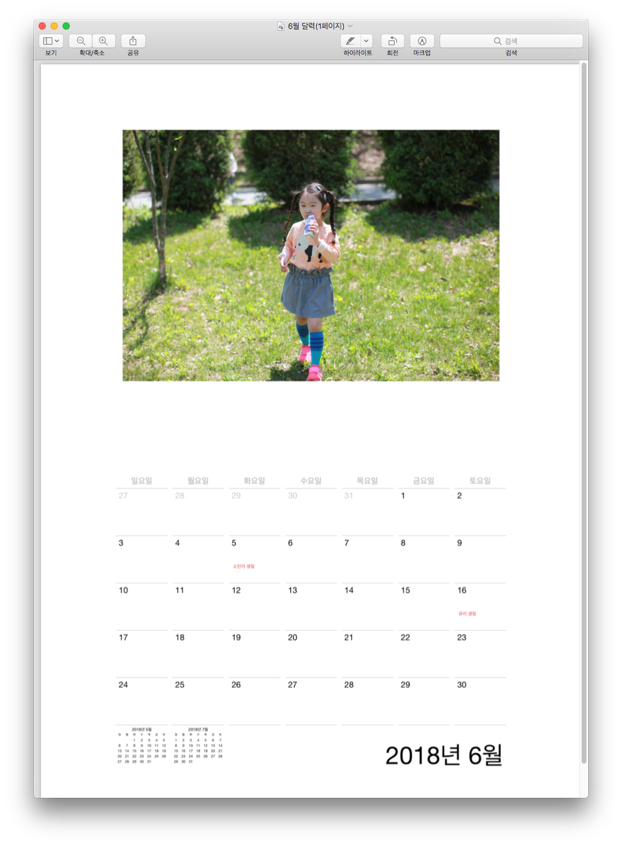
사진 앱을 이용하면 멋진 달력을 만들 수 있어요.
인쇄물이든 스마트폰 앱이든 상관없이 달력은 매일 보시죠? ^ㅁ^/ 매년 새해가 되면 각 회사에서 달력을 보내주는데... 전 그냥 제가 만들어 사용하고 있습니다. 실은..제가 악필이라.. ^^;; 달력에 중요 행사를 메모해놓으면.. 그 좋은 달력이 안 예뻐지더라고요. ㅠㅠ 사진 앱을 이용하면 직접 찍은 사진을 이용해 멋진 달력을 간편하게 만들 수 있습니다. ▨ ▨ ▨ 우선, 사진 앱을 실행합니다. 달력을 만들기 위해, 메뉴 막대에서 파일 > 생성 > 캘린더를 클릭합니다. 캘린더 프로젝트 화면이 나타나면, 만들고자 하는 달력 시기를 설정 후 ‘계속’ 버튼을 클릭합니다. 전 매월 한 달씩 만들어서 프린트하여 사용합니다. 그래서 12 달 / 다음 달로 설정하여 만듭니다. 캘린더 테마 선택 화면이 나타나면, 마음..
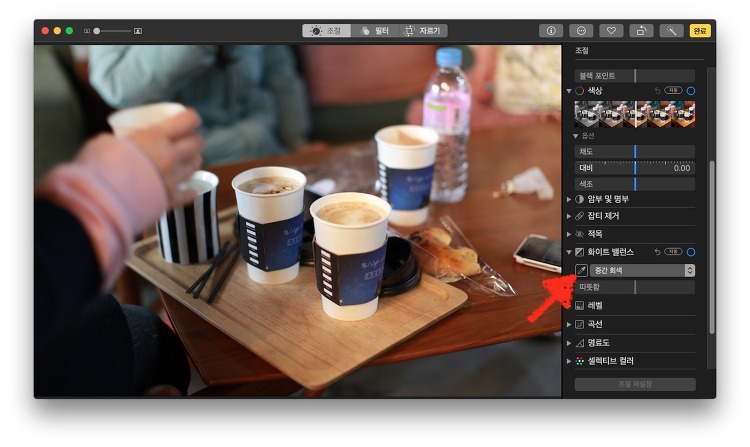
화이트 밸런스가 안맞는 사진 간단하게 보정하기!
저는 아이 사진을 많이 찍는 편입니다. 그런데, 실내에서 찍다 보면... 전구등 색으로 인해 붉게 사진이 찍히게 되는 경우가 있습니다. 물론 분위기가 있어 좋기도 하지만... 너무 붉게 얼굴이 표시되는 경우가 있어 아쉬울 때가 있지요! 그래서! 사진 앱에서 간단하게 화이트 밸런스를 조절하는 방법을 알려드리려 합니다. 보통 ‘화밸’이라고 줄여서 말하기도 하는데요, 주 의미는 ‘흰색을 흰색답게!’ 만드는 과정입니다. ▨ ▨ ▨ 우선, 사진 색깔이 조금 이상하게 찍힌 사진을 찾습니다. 카페 전구 빛과 창밖의 햇빛이 섞여 있는 사진이군요.. 자연스럽게 그냥 두어도 좋긴 하지만.. 그래도!! 전구 등 색이 너무 신경 쓰이니!! 화면 우측 상단에 있는 ‘편집’ 버튼을 클릭합니다. 편집 화면으로 바뀌면, 우측에 있는..
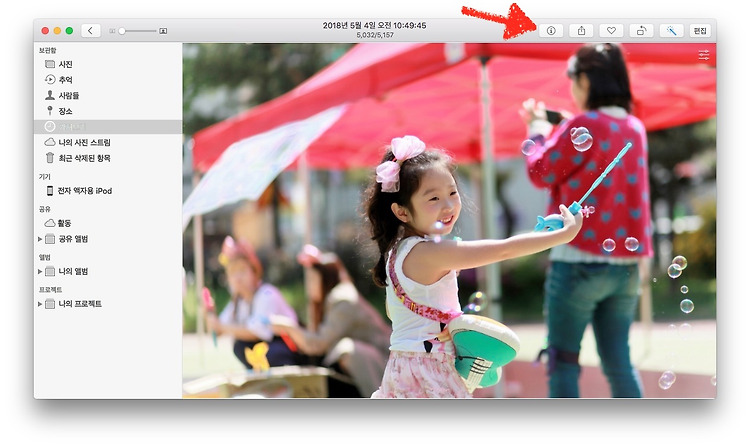
사진 앱에서 위치 정보 할당하는 방법
전 주로 아이폰을 이용하여 사진을 촬영하는데 아이 사진만큼은 그래도 DSLR을 사용합니다. 아이폰의 심도 있는 사진은 제겐 약간 어색하더라고요. 문제는 아이폰 사진에는 찍은 위치가 자동으로 할당이 되지만.. 제가 가지고 있는 DSLR은 오래된 기종이라 사진에 GPS 정보를 넣는 기능이 없답니다. 그래서 사진 앱에서 ‘장소’를 이용하기가 아쉬웠지요. ㅠㅁㅠ;;; 하지만, 수동으로 위치 정보를 사진에 할당하는 방법은 있답니다. 생각보다 간단하지요. 귀찮아서 그렇지... ▨ ▨ ▨ 우선, 사진 앱에서 위치를 할당하고자 하는 사진을 선택 후, 화면 상단에 있는 ‘정보(i)’ 버튼을 클릭합니다. 나타난 정보창 아래에 ‘위치 할당’ 부분을 클릭하여 찍은 위치를 입력합니다. 주소도 좋고, 상호도 좋습니다. 유명한 지..